اندروید استودیو ساخت برنامههای اندروید برای انواع دستگاهها مانند تلفن، تبلت، تلویزیون و دستگاههای پوشیدنی را آسان میکند. این صفحه نحوه شروع یک پروژه جدید برنامه اندروید یا وارد کردن یک پروژه موجود را توضیح میدهد.
اگر پروژهای باز ندارید، با کلیک روی «پروژه جدید» در صفحه خوشآمدگویی اندروید استودیو، یک پروژه جدید ایجاد کنید.
اگر پروژهای باز دارید، با انتخاب File > New > New Project از منوی اصلی، یک پروژه جدید ایجاد کنید.
نوع پروژه خود را انتخاب کنید
در صفحه پروژه جدید که ظاهر میشود، میتوانید نوع پروژهای را که میخواهید ایجاد کنید، از دستههای فاکتورهای شکل دستگاه، که در قسمت قالبها نشان داده شده است، انتخاب کنید. به عنوان مثال، شکل 1 قالبهای پروژه برای تلفن و تبلت را نشان میدهد.
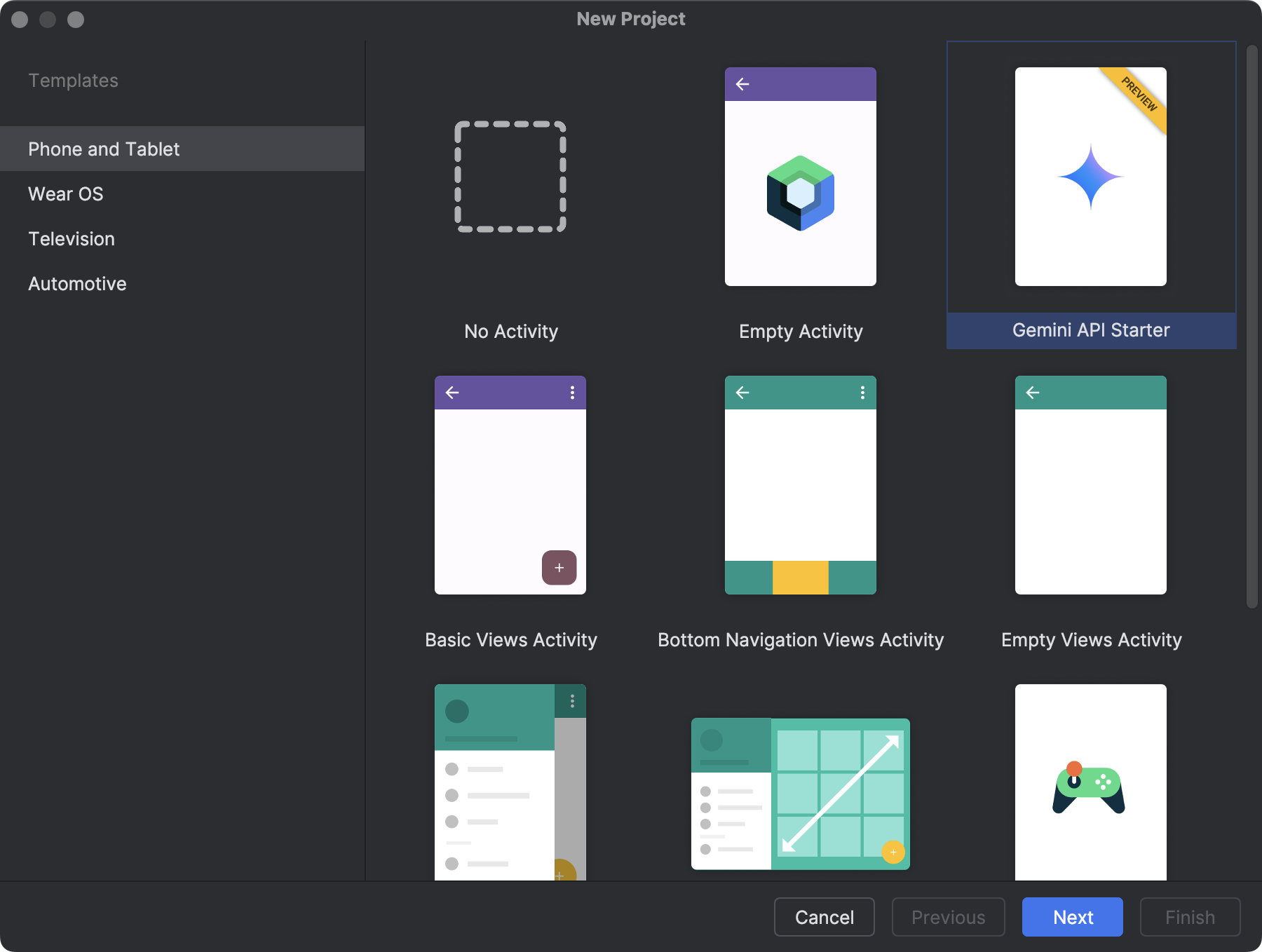
انتخاب نوع پروژهای که میخواهید ایجاد کنید، به اندروید استودیو اجازه میدهد تا کد نمونه و منابع را در پروژه شما قرار دهد تا در شروع کار به شما کمک کند.
پس از انتخاب نوع پروژه، روی «بعدی» کلیک کنید.
پروژه خود را پیکربندی کنید
مرحله بعدی در ایجاد پروژه شما، پیکربندی برخی تنظیمات است، همانطور که در شکل 2 نشان داده شده است. اگر در حال ایجاد یک پروژه Native C++ هستید، برای کسب اطلاعات بیشتر در مورد گزینههایی که باید پیکربندی کنید، بخش «ایجاد یک پروژه جدید با پشتیبانی C/C++» را مطالعه کنید.
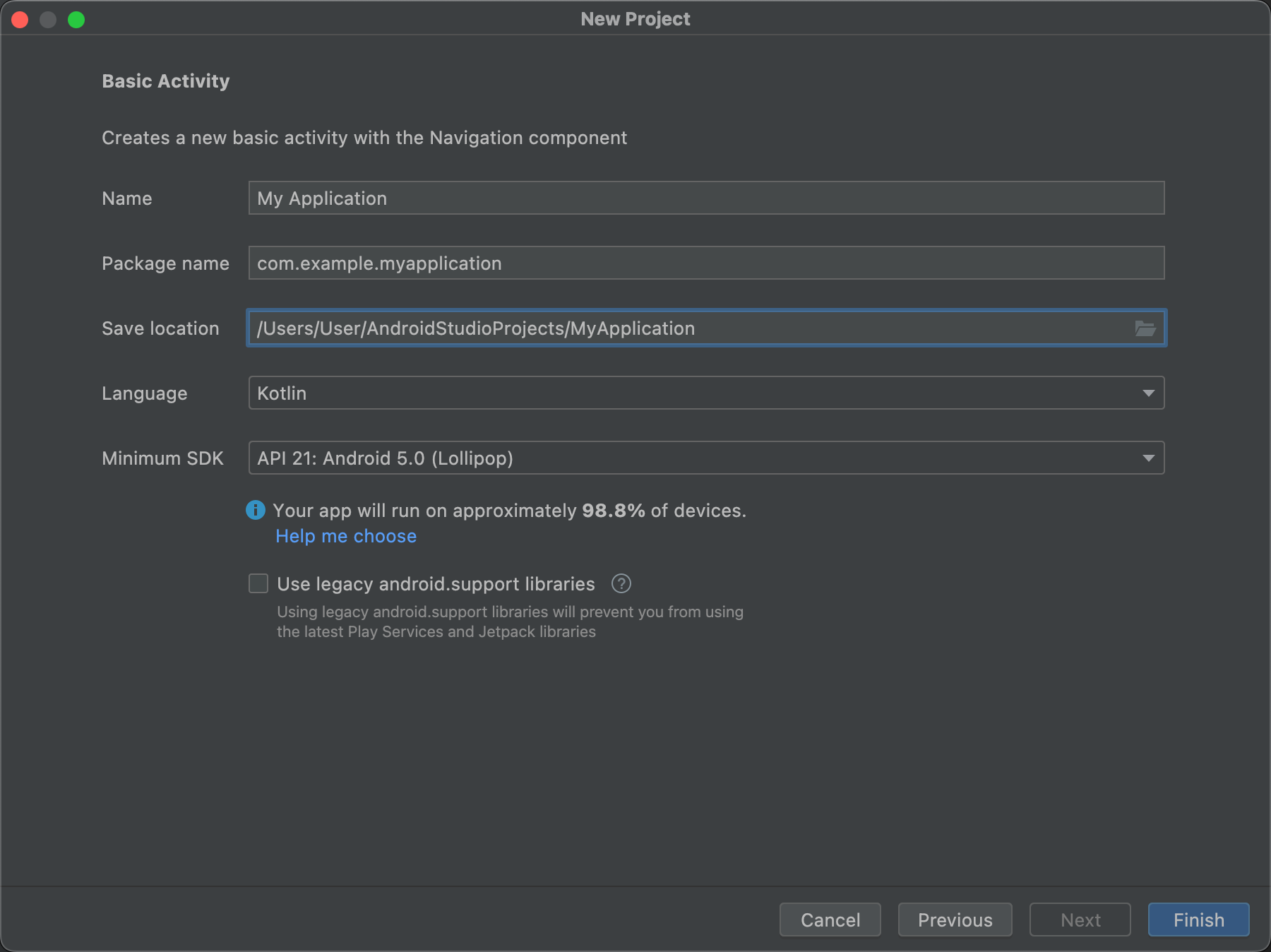
- نام پروژه خود را مشخص کنید.
- نام بسته (Package name) را مشخص کنید. به طور پیشفرض، این نام بسته، فضای نام پروژه شما (که برای دسترسی به منابع پروژه شما استفاده میشود) و شناسه برنامه (Application ID) پروژه شما (که به عنوان شناسه برای انتشار استفاده میشود) میشود. برای کسب اطلاعات بیشتر، به پیکربندی ماژول برنامه (Configure the app module) مراجعه کنید.
- محل ذخیرهای که میخواهید پروژهتان در آن ذخیره شود را مشخص کنید.
- زبانی که میخواهید اندروید استودیو هنگام ایجاد کد نمونه برای پروژه جدیدتان از آن استفاده کند، یعنی کاتلین یا جاوا، را انتخاب کنید. به خاطر داشته باشید که شما محدود به استفاده از فقط آن زبان در پروژه نیستید.
حداقل سطح API مورد نظر خود را برای پشتیبانی از برنامه انتخاب کنید. وقتی سطح API پایینتری را انتخاب میکنید، برنامه شما نمیتواند از APIهای مدرن اندروید زیادی استفاده کند. با این حال، درصد بیشتری از دستگاههای اندروید میتوانند برنامه شما را اجرا کنند. هنگام انتخاب سطح API بالاتر، عکس این قضیه صادق است.
اگر میخواهید دادههای بیشتری برای کمک به تصمیمگیری خود ببینید، روی «به من کمک کن انتخاب کنم» کلیک کنید. این کار پنجرهای را نمایش میدهد که توزیع تجمعی سطح API انتخابی شما را نشان میدهد و به شما امکان میدهد تأثیر استفاده از حداقل سطوح API مختلف را مشاهده کنید.
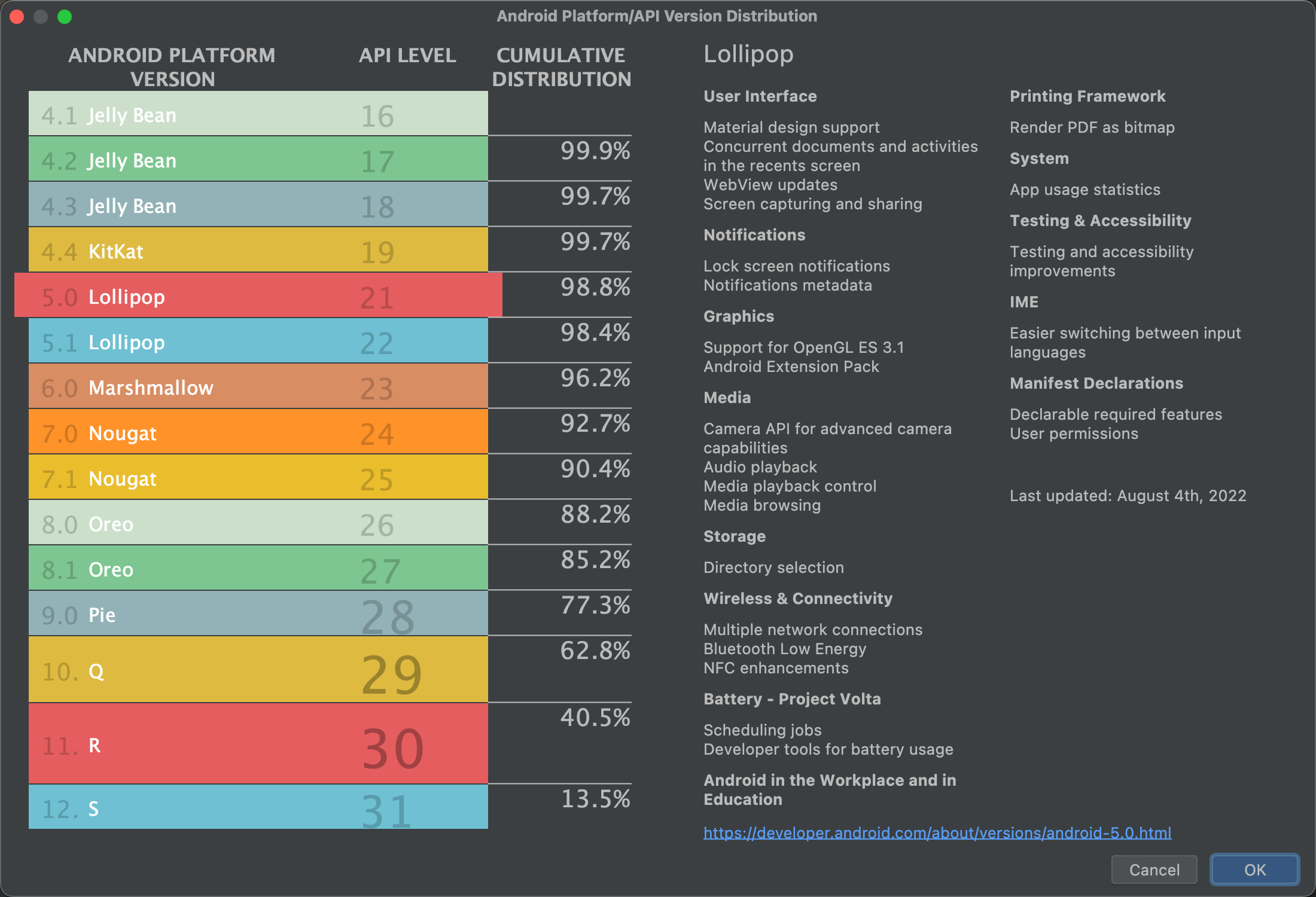
شکل ۳. صفحه کمکی که توزیع تجمعی سطوح مختلف API را نشان میدهد. پروژه شما به طور پیشفرض طوری پیکربندی شده است که از کتابخانههای AndroidX استفاده کند، که جایگزین کتابخانههای پشتیبانی Android میشوند. برای استفاده از کتابخانههای پشتیبانی قدیمی، گزینه Use legacy android.support libraries را انتخاب کنید. با این حال، این کار توصیه نمیشود، زیرا کتابخانههای پشتیبانی قدیمی دیگر پشتیبانی نمیشوند. برای کسب اطلاعات بیشتر، مرور کلی AndroidX را مطالعه کنید.
وقتی آماده ایجاد پروژه خود شدید، روی Finish کلیک کنید.
اندروید استودیو پروژه جدید شما را با مقداری کد و منابع اولیه برای شروع ایجاد میکند. اگر تصمیم دارید بعداً پشتیبانی از دستگاه دیگری را اضافه کنید، میتوانید یک ماژول به پروژه خود اضافه کنید . و اگر میخواهید کد و منابع را بین ماژولها به اشتراک بگذارید، میتوانید با ایجاد یک کتابخانه اندروید این کار را انجام دهید.
برای اطلاعات بیشتر در مورد ساختار پروژه اندروید و انواع ماژولها، نمای کلی پروژهها را مطالعه کنید. اگر در کل در توسعه اندروید تازهکار هستید، با راهنماهای توسعهدهندگان اندروید شروع کنید.
وارد کردن یک پروژه موجود
برای وارد کردن یک پروژه محلی موجود به اندروید استودیو، مراحل زیر را دنبال کنید:
- روی فایل > جدید > وارد کردن پروژه کلیک کنید.
- در پنجرهای که ظاهر میشود، به دایرکتوری ریشه پروژهای که میخواهید وارد کنید، بروید.
- روی تأیید کلیک کنید.
اندروید استودیو پروژه را در یک پنجره IDE جدید باز میکند و محتویات آن را فهرستبندی میکند.
اگر در حال وارد کردن یک پروژه از کنترل نسخه هستید، از مسیر File > New > Project from Version Control اقدام کنید. برای اطلاعات بیشتر در مورد وارد کردن پروژهها از کنترل نسخه، اطلاعات IntelliJ در مورد کنترل نسخه را مطالعه کنید.
برنامه خود را بسازید و اجرا کنید
حالا که پروژه خود را ایجاد کردهاید، قدم بعدی ساخت و اجرای آن روی یک دستگاه مجازی یا فیزیکی است. اندروید استودیو یک پیکربندی پیشفرض برای اجرا تنظیم میکند تا به شما در شروع کار کمک کند.
برای کسب اطلاعات بیشتر، به بخش «ساخت و اجرای برنامه» مراجعه کنید. این راهنما، اجرا روی شبیهساز اندروید و دستگاههای سختافزاری فیزیکی را پوشش میدهد.

